Hvordan finder man maks eller min værdi baseret på unikke værdier i Excel?
For eksempel har du to kolonnedata og en kaldet Navn med nogle duplikatværdier. Nu vil du finde ud af de relative max- eller min-værdier baseret på de unikke værdier som vist nedenstående skærmbillede. Hvordan kan du hurtigt håndtere denne opgave i Excel? I denne artikel kan du finde svaret.

Find maks eller min værdi baseret på unikke værdier ved at oprette pivottabel
Find maks eller min værdi baseret på unikke værdier med Kutools til Excel ![]()
Find unik max- eller min-værdi fra en liste med Kutools til Excel
 Find maks eller min værdi baseret på unikke værdier ved at oprette pivottabel
Find maks eller min værdi baseret på unikke værdier ved at oprette pivottabel
I Excel er PivotTable en kraftfuld funktion, du kan oprette en pivottabel baseret på området og derefter finde max- eller min-værdien ved unikke værdier.
1. Vælg de data, du vil finde maks eller min værdi fra, og klik på indsatte > Pivottabel > Pivottabel. Se skærmbillede:

2. Kontroller derefter Nyt regneark eller eksisterende regneark i Opret pivottabel dialog som du har brug for, her tjekker jeg Nyt regneark. Se skærmbillede:

3. klik OK. Nu a Pivottabel-feltliste ruden vises i et nyt ark, og kontroller Navn (den kolonne, du vil vælge max- eller min-værdier baseret på) og højreklik til Føj til rækkeetiketter, og tjek Score (den kolonne, du vil vende tilbage til maks. eller min. værdi), og højreklik til Føj til værdier. Se skærmbilleder:


4. Derefter kan du se en pivottabel oprettet i regnearket, og højreklik nu på Summen af score og vælg Værdi feltindstillinger fra genvejsmenuen og derefter i poppedialogen under Opsummer værdier efter fanebladet, vælg max or Min som du har brug for. Se skærmbilleder:


5. klik OK. Nu findes de maksimale værdier for hver unikke værdi.

 Find maks eller min værdi baseret på unikke værdier med Kutools til Excel
Find maks eller min værdi baseret på unikke værdier med Kutools til Excel
Med Kutools til Excel, kan du bruge Avancerede kombinere rækker værktøj til hurtigt at finde den maksimale eller min. værdi baseret på unikke værdier.
| Kutools til Excel, med mere end 300 praktiske funktioner, der gør dine job lettere. |
Efter gratis installation Kutools til Excel, gør venligst som nedenfor:
1. Vælg de data, som du vil finde maks eller min værdi (hvis du vil beholde de originale data, kan du først kopiere og indsætte dem til en anden placering), og klik derefter på Kutools > Flet og del > Avancerede kombinere rækker. Se skærmbillede:

2. Derefter i Avancerede kombinere rækker dialog, gør som nedenfor:
1) Vælg den kolonne, du vil få den unikke værdi, og klik derefter på Primærnøgle for at indstille det som primær nøglekolonne. Se skærmbillede:

2) Vælg derefter den kolonne, som du vil returnere max- eller min-værdien fra, og klik på Beregn > max or Min for at finde den maksimale eller min. værdi. Se skærmbillede:

3. Klik nu Ok, og du kan se, at max- eller min-værdierne for hver unikke værdi findes. Se skærmbillede:



Tip: Brug værdierne for områdeformat beholder din værdiformatering efter kombination.
Klik her for at vide mere om Advanced Combine Rows.
 Find unik max- eller min-værdi fra en liste med Kutools til Excel
Find unik max- eller min-værdi fra en liste med Kutools til Excel
Hvis du har en liste med nogle duplikatværdier, og nu bare vil du finde ud af den unikke maks eller min værdi fra denne liste som vist nedenstående skærmbillede, i dette tilfælde, Kutools til Excel kan hjælpe dig.

Efter gratis installation Kutools til Excel, gør venligst som nedenfor:
1. Vælg den liste, som du vil finde den unikke maks eller min værdi (inklusive overskrift), og klik Kutools > Type > Vælg Duplicate & Unique Cells. Se skærmbillede:

2. Kontroller i poppedialogen Kun unikke værdier mulighed og check Vælg hele rækker afkrydsningsfelt (hvis du ikke behøver at vise den tilsvarende værdi for den unikke maksimumsværdi eller min. værdi, skal du fjerne markeringen i Vælg hele rækker) og klikke Ok > OK. Se skærmbillede:
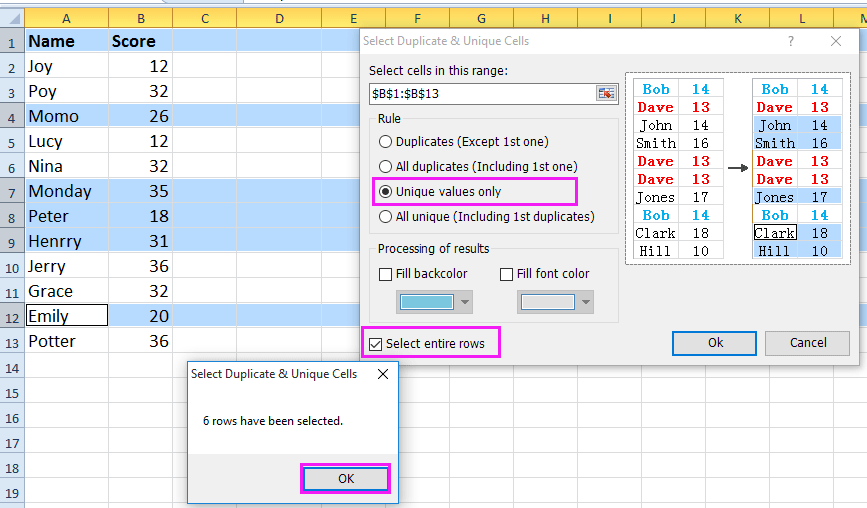
Bemærk: Hvis du har brug for at vælge alle unikke værdier og de første duplikater, skal du kontrollere Alle unikke (inklusive 1. duplikater) i ovenstående dialog.
3. Derefter kan du se alle unikke rækker er valgt, tryk på Ctrl + C for at kopiere det, og gå derefter til et andet ark og vælg en tom celle, tryk på Ctrl + V at indsætte det. Se skærmbillede:
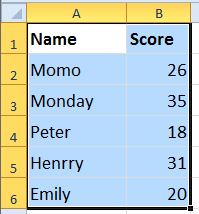
4. Vælg derefter listen over værdier, du vil finde maks eller min værdi, klik på Kutools > Type > Vælg celler med maks. Og min. Værdi. Se skærmbillede:
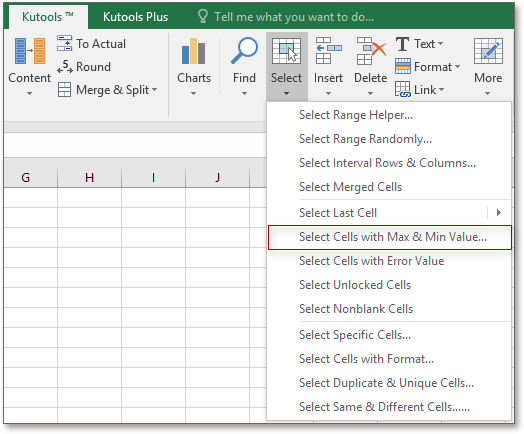
5. Kontroller i dialogboksen, der vises Mindste værdi or Maksimal værdi som du har brug for, og kontroller derefter Cell under Base afsnit. Se skærmbillede:

6. klik Ok, og den unikke maksimale værdi eller min værdi er fremhævet.
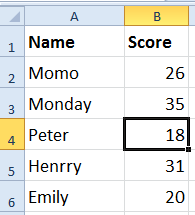
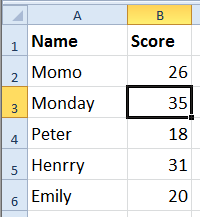
Bedste kontorproduktivitetsværktøjer
Overlad dine Excel-færdigheder med Kutools til Excel, og oplev effektivitet som aldrig før. Kutools til Excel tilbyder over 300 avancerede funktioner for at øge produktiviteten og spare tid. Klik her for at få den funktion, du har mest brug for...

Fanen Office bringer en grænseflade til et kontor med Office, og gør dit arbejde meget lettere
- Aktiver redigering og læsning af faner i Word, Excel, PowerPoint, Publisher, Access, Visio og Project.
- Åbn og opret flere dokumenter i nye faner i det samme vindue snarere end i nye vinduer.
- Øger din produktivitet med 50 % og reducerer hundredvis af museklik for dig hver dag!
